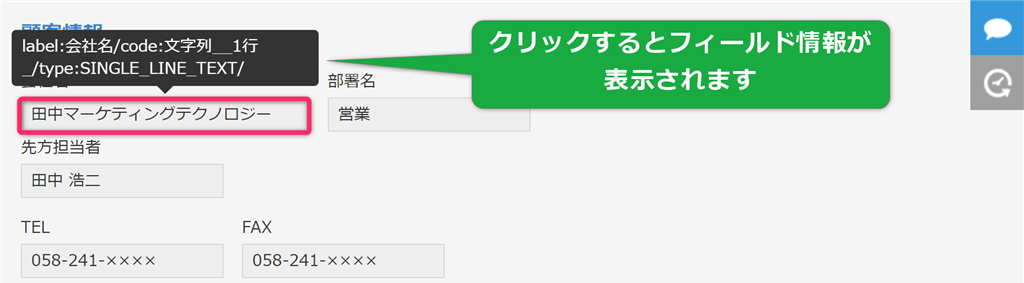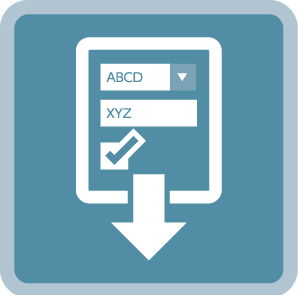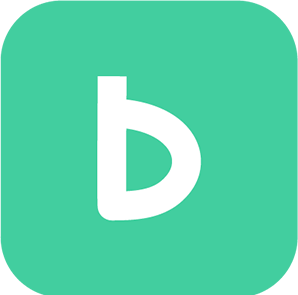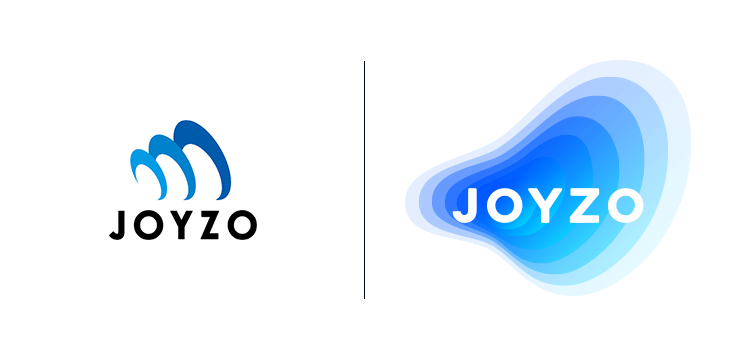フィールド情報取得プラグイン|利用例
アプリ内のフィールド情報一覧の取得やCSVファイル形式でダウンロードができます。
「フィールド設計情報(プラグイン)」一覧を選択してください。
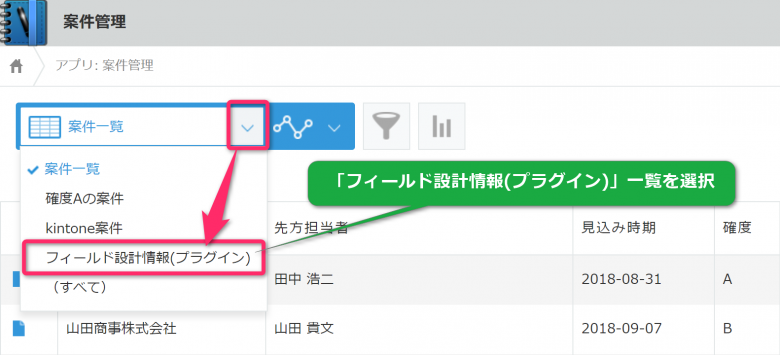
アプリ内の全フィールド情報を一覧で確認することができます。
「表示させるフィールドの選択」でフィールドを選択すると、チェックを入れたフィールドが表示されます。
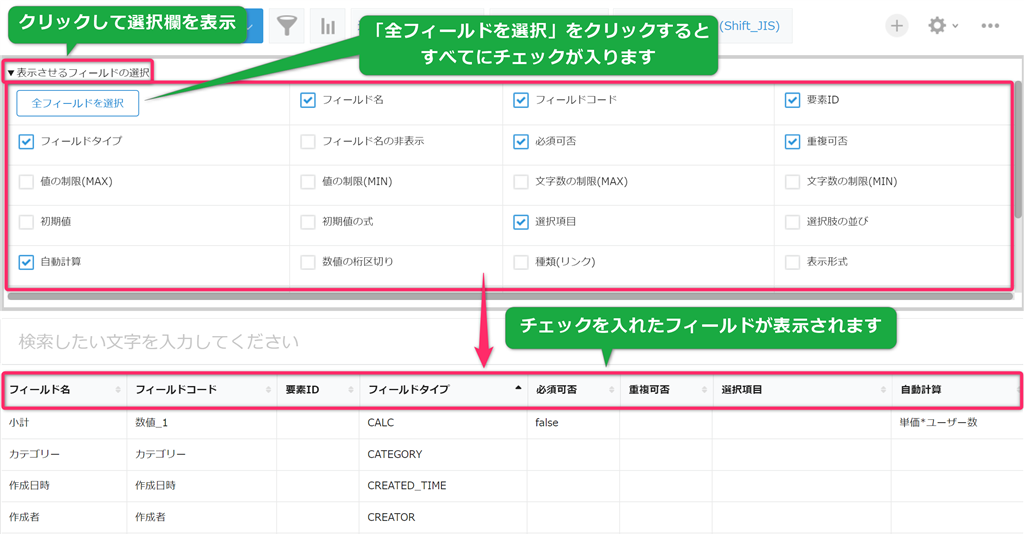
文字で検索することも可能です。
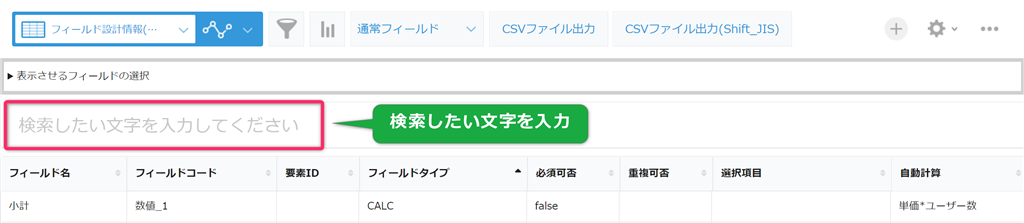

テーブルが存在する場合は、上部のプルダウンからテーブル名を選択するとテーブル内のフィールド情報が表示されます。

「CSVファイル出力」をクリックすると、表示された内容をCSVファイルとしてダウンロードすることができます。
但し、文字コードはUTF-8となっていますので、そのままExcelで開くと文字化けを起こしてしまいます。
Excelでそのまま開きたい場合は「CSVファイル出力(Shift_JIS)」をクリックし、Shift_JIS形式のCSVファイルをダウンロードしてください。

レコード詳細画面を開きフィールドをクリックすると、フィールド名などのフィールド情報が表示されます。